Commentaires en VBA
In this Article
Cet article vous apprendra à commenter une seule ligne ou plusieurs blocs de code dans l’éditeur VBA. Si vous souhaitez apprendre à interagir avec les commentaires de cellules Excel à l’aide de VBA, lisez plutôt cet article.
Commentaire VBA sur une seule ligne
Dans Excel VBA, il existe plusieurs façons de commenter les lignes d’un code :
- Guillemets simples (‘)
- Bouton Bloc de Commentaires dans la barre d’outils
- Ajout du Mot-Clé Rem.
La façon la plus simple de commenter une ligne de code est de mettre un guillemet simple au début de la ligne :
'Sheet1.Range("A1").Value = "Test"
Notez qu’en VBA, les commentaires sont toujours affichés en vert.
Comme vous pouvez le voir dans l’exemple, nous avons placé une apostrophe au début de la première ligne de la procédure et l’avons ainsi commentée. Si une apostrophe est placée au début de la ligne, toute la ligne est commentée et sera ignorée lors de l’exécution du code.
Vous pouvez également commenter une partie du code si vous placez une apostrophe quelque part dans la ligne. Dans ce cas, le code après une apostrophe sera ignoré :
Sheet1.Range("A1").Value = "Test" 'Exemple de commentaire de ligne partielleNous avons maintenant commenté une partie seulement de la ligne. C’est une bonne façon d’écrire des commentaires en ligne dans un code. La deuxième façon de commenter une ligne dans un code est d’utiliser le bouton VBA standard de commentaire dans la barre d’outils. Afin d’afficher ce bouton, vous devez l’ajouter : Affichage -> Barre d’outils-> Edition. Maintenant, vous pouvez voir deux boutons dans la barre d’outils : Commenter bloc et Ne pas commenter bloc.
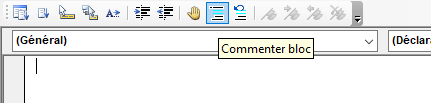
Il suffit de mettre en évidence la ou les lignes de code souhaitées et de cliquer sur l’un des boutons. Cela permet de commenter/décommenter des lignes entières. Veuillez noter que cette méthode ne vous permettra pas d’ajouter un commentaire à la fin d’une ligne de code.
Vous pouvez également utiliser le mot-clé Rem. Afin de commenter une ligne, vous devez placer ce mot-clé au début de la ligne :
Rem Sheet1.Range("A1").Value = "Test"
Tout comme le bouton de commentaire, le mot-clé Rem vous permet de commenter une ligne entière de code, ce qui signifie que vous ne pouvez le placer qu’au début d’une ligne :
VBA Commenter un Bloc Entier
Outre le commentaire d’une seule ligne, nous avons souvent besoin de commenter plusieurs lignes, un bloc de code. Pour ce faire, nous pouvons utiliser le même bouton standard Commenter bloc dans la barre d’outils que nous avons utilisé pour commenter une seule ligne. Tout d’abord, nous devons sélectionner toutes les lignes que nous voulons commenter, puis cliquer sur le bouton :
Private Sub CommenterBlocEntier()
' Sheet1.Range("A1").Value = "Test"
' If Sheet1.Range("A1") = "Test" Then
' MsgBox "La valeur de la cellule A1 est : Test"
' End If
End SubEn conséquence, tout le bloc de code est commenté. De même, nous pouvons décommenter un bloc en cliquant sur le bouton Ne pas commenter bloc de la barre d’outils :
Private Sub CommenterBlocEntier()
Sheet1.Range("A1").Value = "Test"
IF Sheet1.Range("A1") = "Test" Then
MsgBox "La valeur de la cellule A1 est : Test "
End If
End SubRaccourcis Clavier pour les Commentaires en VBA
Pour activer les raccourcis clavier pour les commentaires :
- Cliquez avec le bouton droit de la souris quelque part dans un espace vide de la barre d’outils.
- Choisissez l’option Personnaliser et sélectionnez l’option Commandes dans les onglets de catégories.
- Trouvez Commenter bloc dans les Commandes et faites-le glisser à côté des icônes existantes dans la barre d’outils.
- Vous pouvez maintenant voir le bouton nouvellement ajouté dans la barre d’outils
- Cliquez sur le bouton Modifier la sélection et cochez l’option Image et texte.
- Cliquez à nouveau sur Modifier la sélection et sous Nom, remplacez le nom par un symbole « & » au début suivi d’une lettre, de sorte que le nom du bouton soit, par exemple « &Y ».
Vous pouvez maintenant sélectionner une seule ligne ou un bloc de code et appuyer sur Alt+Y sur votre clavier pour commenter. Vous serez probablement tenté de choisir la lettre C comme raccourci. Notez que pour que cet astuce fonctionne, la lettre choisie ne doit pas être associée à un autre menu ou bouton de commande dans la barre d’outils. Pour tester les lettre disponible, appuyez sur ALT+Lettre et vérifiez si un menu ou une commande est sélectionnée. Si rien ne se sélectionne, il est possible de l’utiliser comme raccourci.
Pour activer la même option pour décommenter un code, vous pouvez répéter tout le processus pour la commande Ne pas commenter bloc. Le raccourci pour décommenter pourrais être ALT+U.
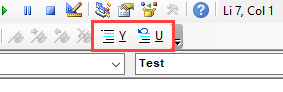
VBA Coding Made Easy
Stop searching for VBA code online. Learn more about AutoMacro - A VBA Code Builder that allows beginners to code procedures from scratch with minimal coding knowledge and with many time-saving features for all users!
Learn More!



